Tässä ohjeessa käsitellään Breakout-huoneiden käyttöä Zoomissa, kätevää työkalua, joka mahdollistaa osallistujien jakamisen pienempiin ryhmiin. Tämä on erityisen hyödyllistä, kun sinulla on suuri määrä osallistujia kokouksessa ja haluat tehdä interaktiivisia ryhmätoimintoja. Näytän sinulle 434 sekunnissa, miten luot ja hallinnoit Breakout-huoneita, jotta voit työskennellä tehokkaasti osallistujiesi kanssa.
Tärkeimmät havainnot
- Breakout-huoneet Zoomissa mahdollistavat osallistujien jakamisen pienempiin ryhmiin interaktiivista työtä varten.
- Osallistujien jakamisen voi tehdä joko manuaalisesti tai automaattisesti.
- Voit määrittää Breakout-huoneiden keston ja viestiä istunnon aikana.
Vaiheittainen opas
Vaihe 1: Pääsy Breakout-huoneisiin
Jotta voit työskennellä Breakout-huoneiden kanssa, avaa Zoom-kokouksesi ja tarkastele valikkoriviä. Täältä löydät Breakout-huoneiden painikkeen, joka sijaitsee tekstitysten ja reaktioiden välissä. Tämä on ensimmäinen askel toiminnon aktivoimiseksi. Varmista, että Zoom-sovelluksesi on päivitetty, jotta voit hyödyntää kaikkia toimintoja.
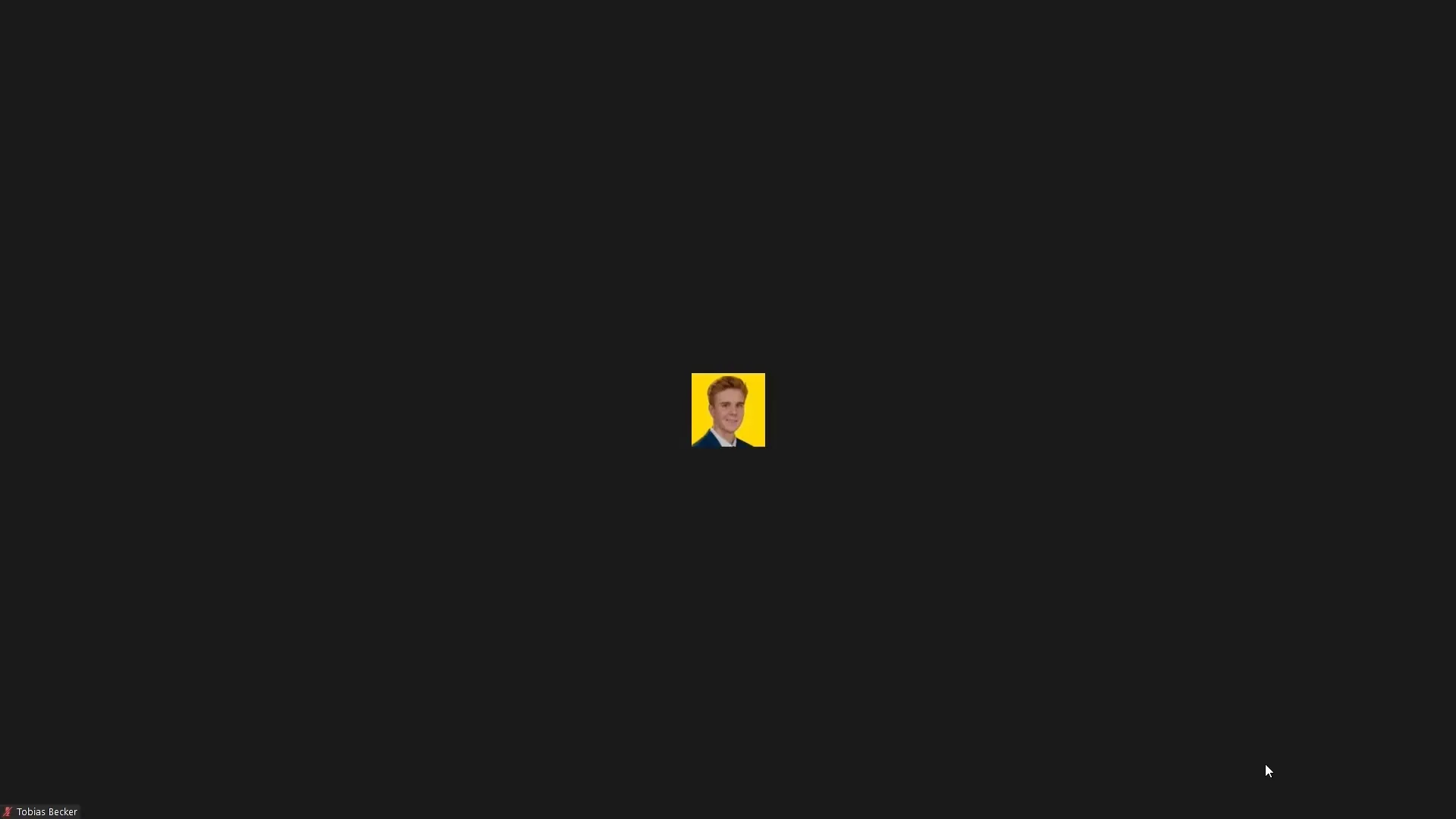
Vaihe 2: Breakout-huoneiden luominen
Kun olet valinnut Breakout-huoneiden vaihtoehdon, voit määrittää huoneiden lukumäärän. Jos esimerkiksi sinulla on 12 osallistujaa ja haluat jakaa heidät 3 hengen ryhmiin, tarvitset 4 huonetta. Sinulla on myös mahdollisuus joko määrittää osallistujat manuaalisesti tai antaa Zoomin tehdä automaattinen jaottelu. Harkitse mikä menetelmä sopii parhaiten kokouksellesi.
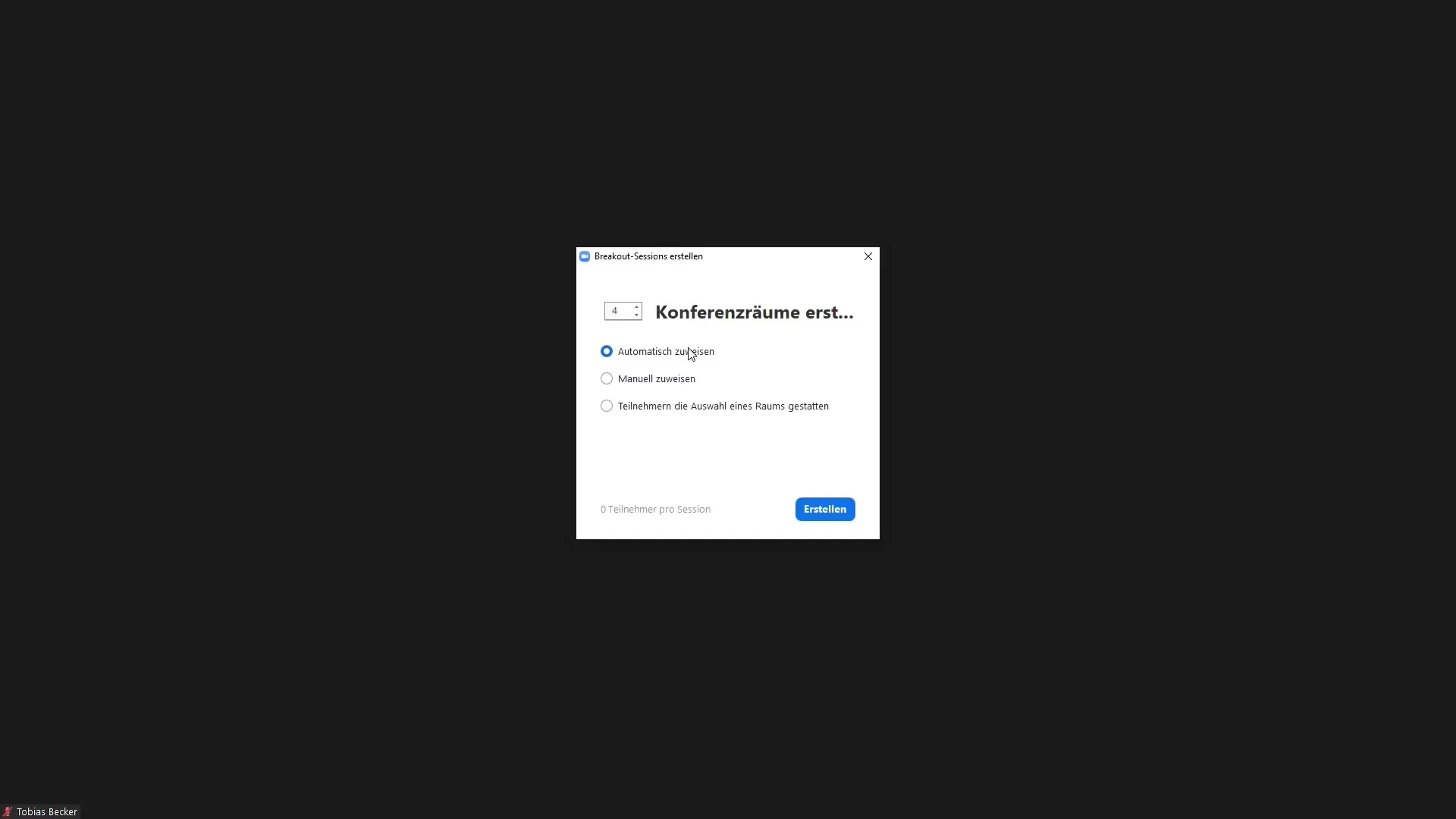
Vaihe 3: Osallistujien määrittäminen
Kun olet luonut huoneet, voit määrittää osallistujat. Näet nyt listan kaikista kokoukseen osallistuvista henkilöistä. Klikkaa kuhunkin huoneeseen ja määritä kuhunkin henkilöt. On hyödyllistä miettiä etukäteen, mitkä ryhmät voivat työskennellä hyvin yhdessä. Voit myös poistaa ryhmän, jos tarvitset vähemmän ryhmiä.
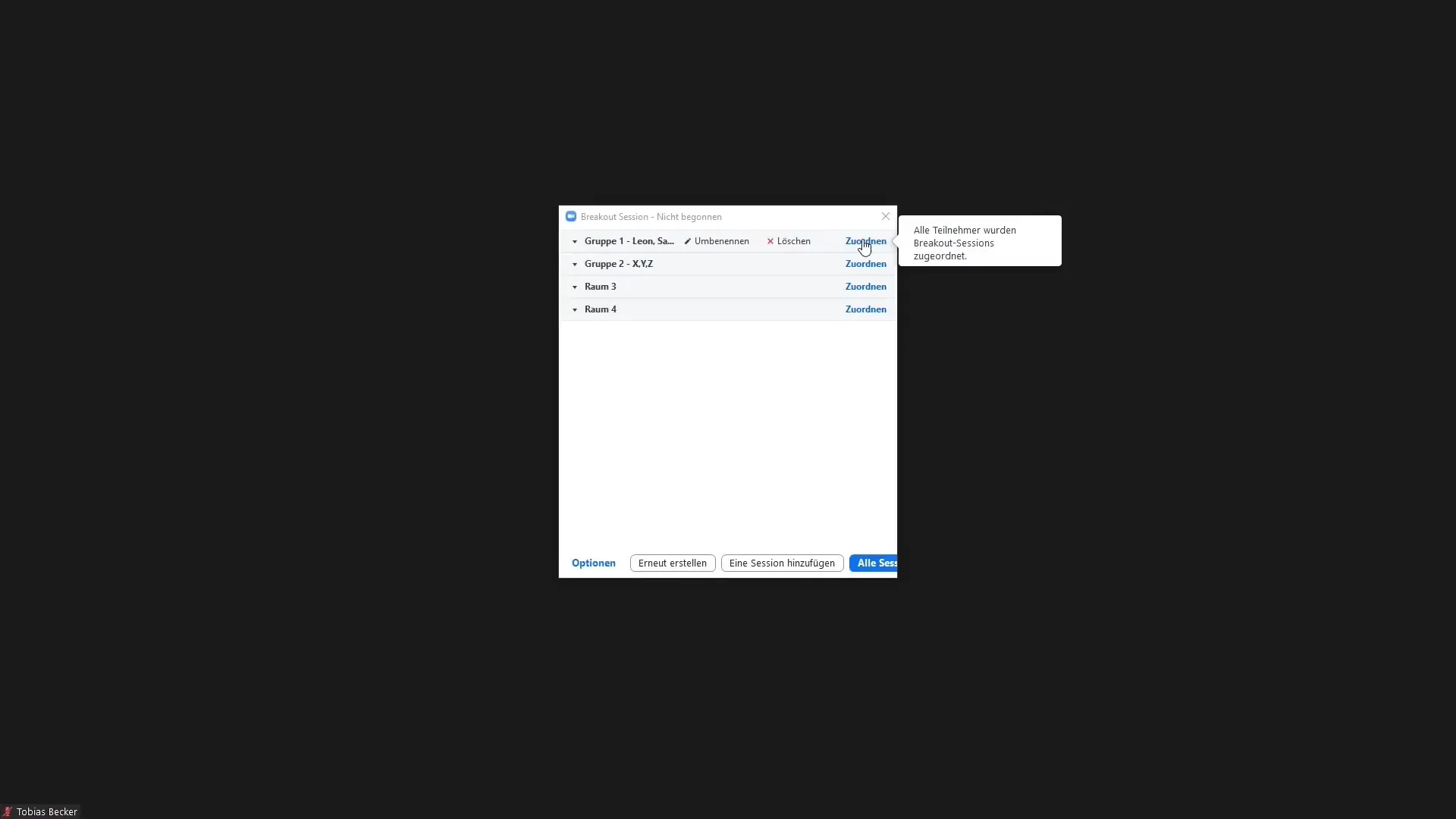
Vaihe 4: Breakout-huoneiden asetusten mukauttaminen
Ennen Breakout-huoneiden aloittamista voit mukauttaa asetuksia. Tähän kuuluu ajastimen asettaminen, jonka avulla voit määrittää ryhmätyön keston. Voit esimerkiksi määrittää, että huoneet sulkeutuvat automaattisesti 15 minuutin kuluttua. Lisäksi voit aktivoida ilmoituksen, joka kertoo sinulle, kun aika on kulunut. Näin sinulla on aina hallinnassa käytettävissä oleva aika.
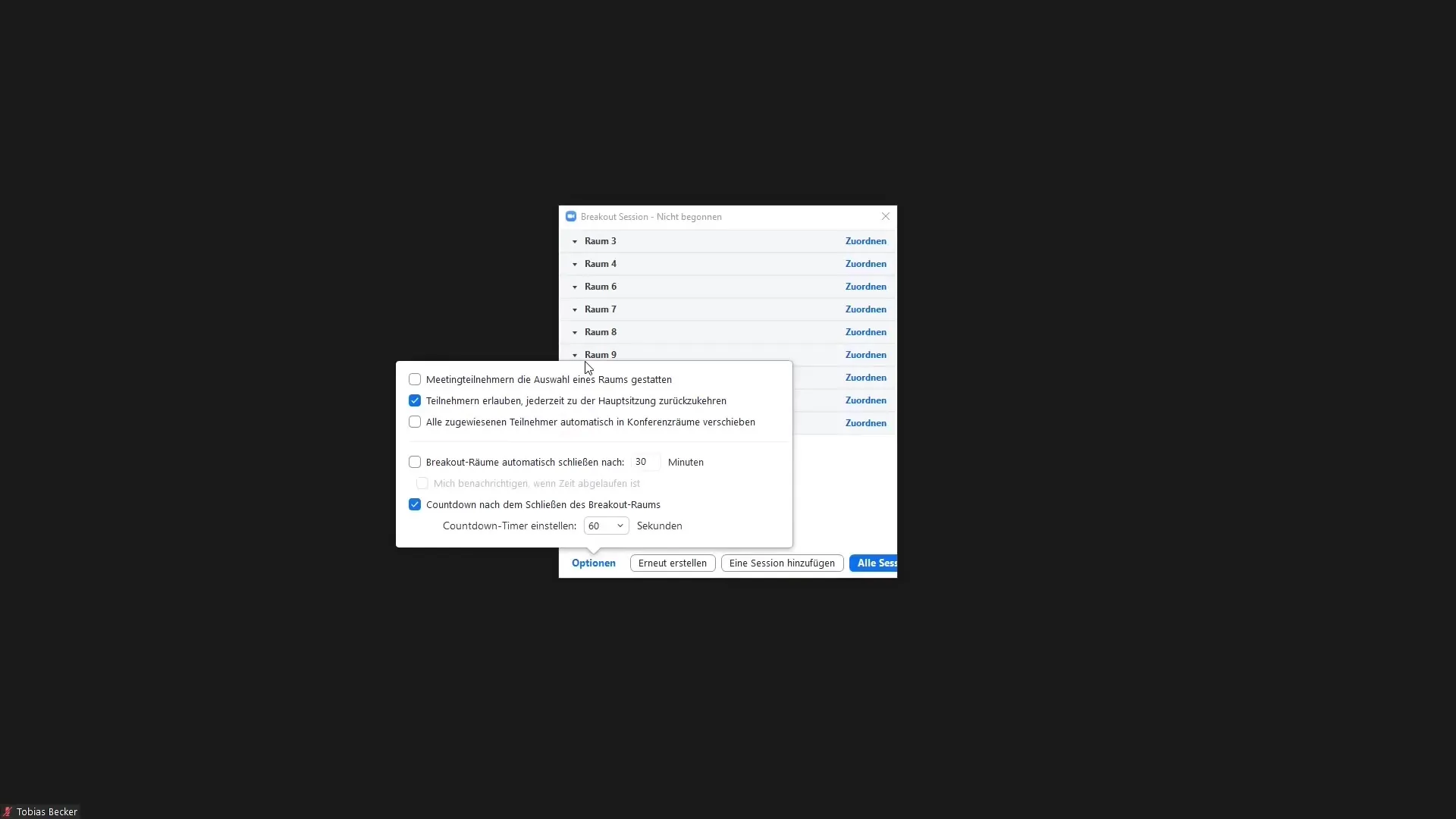
Vaihe 5: Breakout-sessioiden aloittaminen
Nyt kun kaikki on valmisteltu, voit aloittaa Breakout-sessiot. Klikkaa siihen tarkoitettua painiketta. Osallistujat siirretään sitten omiin huoneisiinsa. Voit myös lähettää viestin kaikille ryhmätyön aikana, jotta he tietävät tilanteen tai jäljellä olevan ajan. Tämä toiminto on erityisen hyödyllinen pitämään kommunikaatiolinjat auki kokouksen aikana.
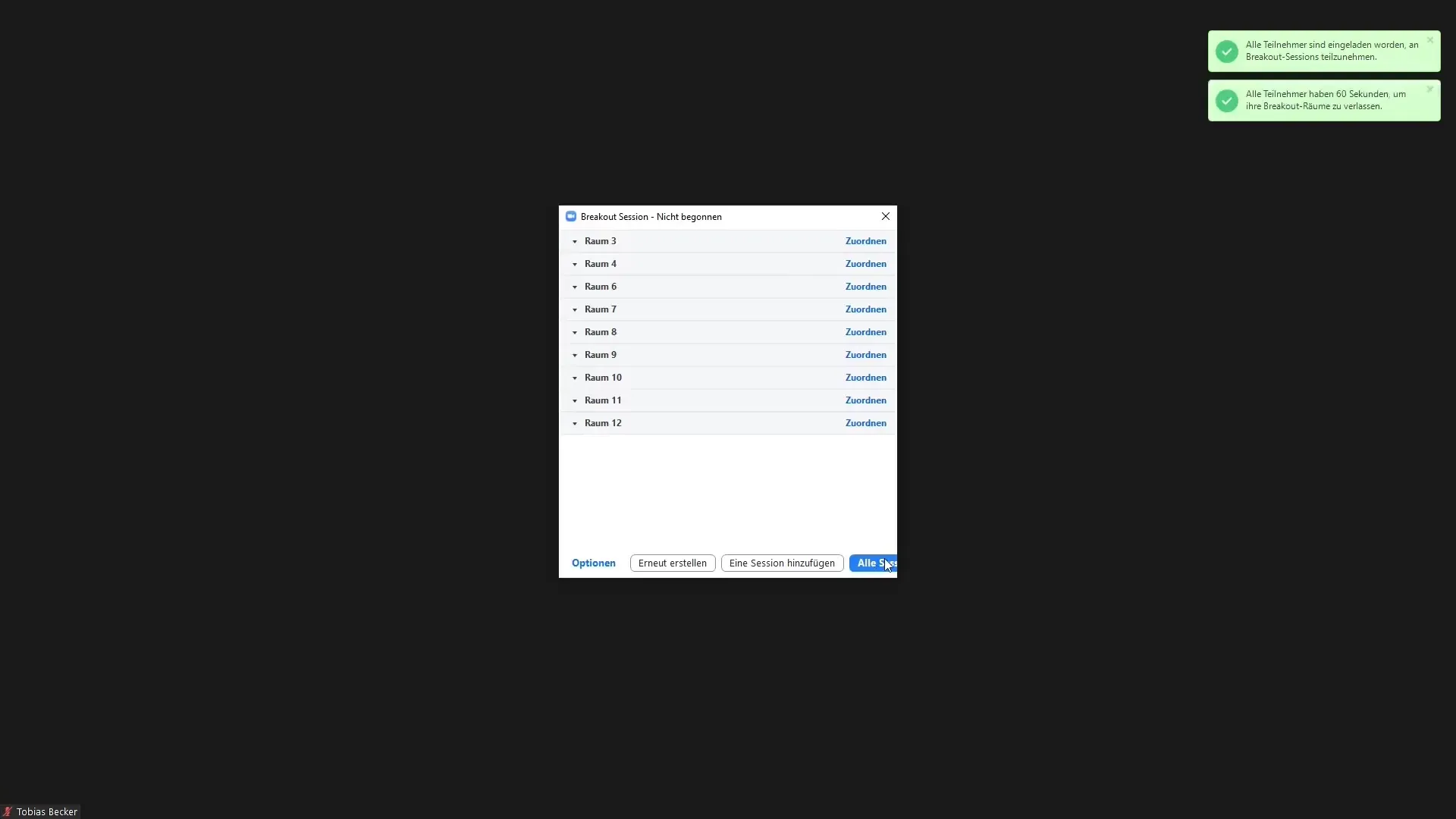
Vaihe 6: Poistuminen Breakout-huoneesta
Voit milloin tahansa liittyä tai poistua Breakout-huoneesta. Kun poistut huoneesta, sinut ohjataan takaisin pääkokoukseen. On tärkeää huomata, että isäntänä säilytät hallinnan kokouksesta ja voit palata koska tahansa takaisin osallistujien luokse heidän ryhmissään.
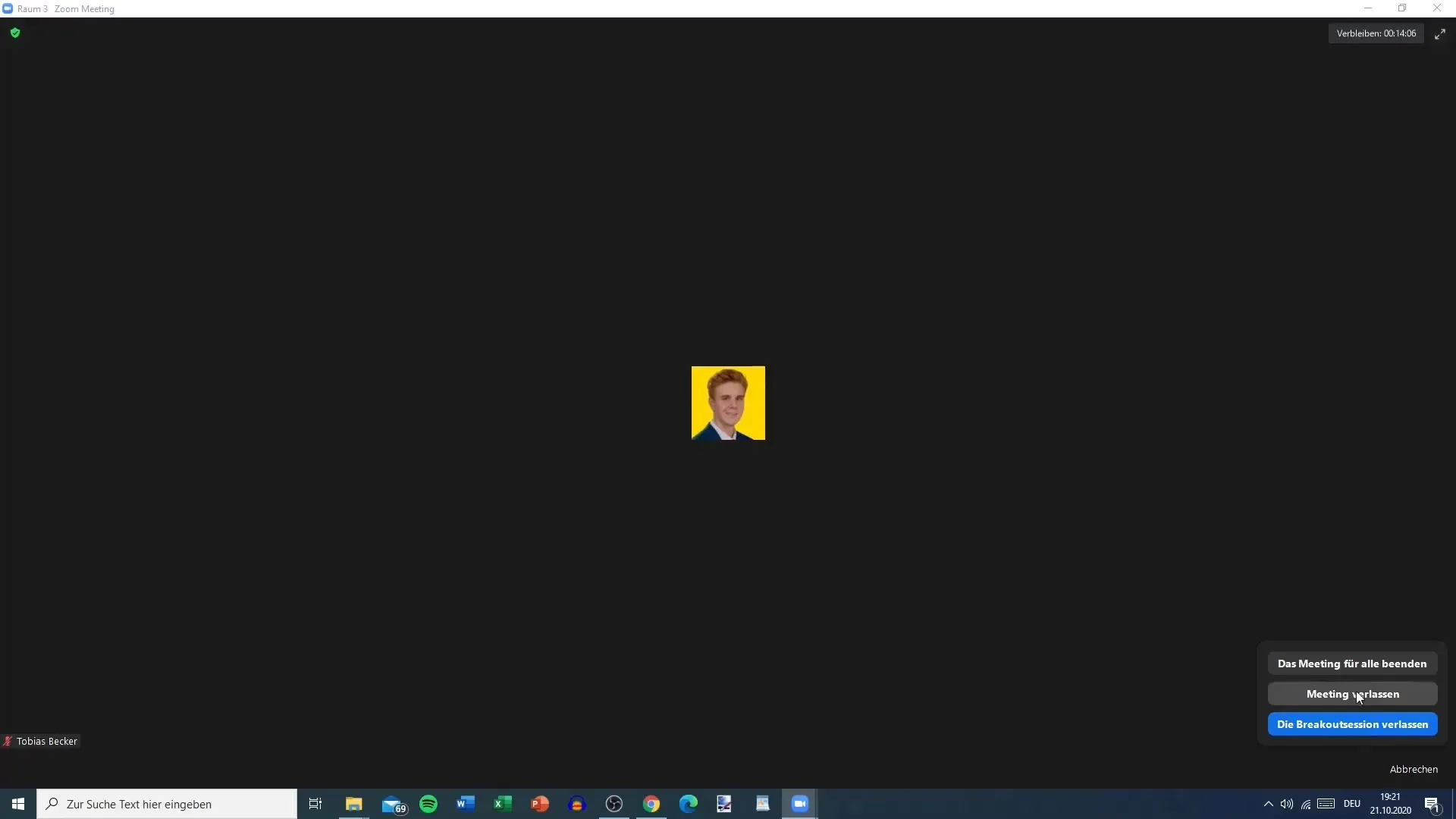
Vaihe 7: Breakout-huoneiden sulkeminen
Kun aika on kulunut, kaikille osallistujille näytetään viesti, että heillä on vielä 60 sekuntia aikaa poistua omista Breakout-huoneistaan. Tämä varoitus auttaa osallistujia pysymään järjestäytyneinä ja palaamaan ajoissa takaisin. Sinulla on myös mahdollisuus sulkea huoneet ennen ajan päättymistä tarvittaessa.

Tiivistelmä
Tässä oppaassa opit, miten luot Breakout-huoneita Zoomiin, määrität osallistujia, käynnistät ja hallinnoit huoneita. Näiden toimintojen avulla voit työskennellä tehokkaasti ja vuorovaikutteisesti osallistujiesi kanssa, vaikka olisit suuren ryhmän vetovastuussa.
Usein kysytyt kysymykset
Kuinka monta Breakout-huonetta voin luoda?Voit luoda jopa 50 Breakout-huonetta.
Voinko määrittää osallistujia jälkikäteen?Kyllä, voit siirtää osallistujia toisiin huoneisiin kokouksen aikana.
Kuinka voin asettaa ajan Breakout-huoneille?Voit asettaa ajan huoneiden luonnin aikana ja ottaa käyttöön ajastimen.
Mitä tapahtuu, kun aika loppuu?Breakout-huoneet sulkeutuvat automaattisesti, ja osallistujat palautetaan pääkokoukseen.
Voinko sulkea Breakout-huoneet ennenaikaisesti?Kyllä, isäntänä voit sulkea Breakout-huoneet milloin tahansa.


